-
-
-
AirPlay 미러링 장치 정책
-
This content has been machine translated dynamically.
Dieser Inhalt ist eine maschinelle Übersetzung, die dynamisch erstellt wurde. (Haftungsausschluss)
Cet article a été traduit automatiquement de manière dynamique. (Clause de non responsabilité)
Este artículo lo ha traducido una máquina de forma dinámica. (Aviso legal)
此内容已经过机器动态翻译。 放弃
このコンテンツは動的に機械翻訳されています。免責事項
이 콘텐츠는 동적으로 기계 번역되었습니다. 책임 부인
Este texto foi traduzido automaticamente. (Aviso legal)
Questo contenuto è stato tradotto dinamicamente con traduzione automatica.(Esclusione di responsabilità))
This article has been machine translated.
Dieser Artikel wurde maschinell übersetzt. (Haftungsausschluss)
Ce article a été traduit automatiquement. (Clause de non responsabilité)
Este artículo ha sido traducido automáticamente. (Aviso legal)
この記事は機械翻訳されています.免責事項
이 기사는 기계 번역되었습니다.책임 부인
Este artigo foi traduzido automaticamente.(Aviso legal)
这篇文章已经过机器翻译.放弃
Questo articolo è stato tradotto automaticamente.(Esclusione di responsabilità))
Translation failed!
AirPlay 미러링 장치 정책
Apple AirPlay 기능을 사용하면 장치 디스플레이의 내용을 다른 Mac 컴퓨터로 정확하게 미러링할 수 있습니다.
XenMobile에서 특정 AirPlay 장치(예: 다른 Mac 컴퓨터)를 iOS 장치에 추가하는 장치 정책을 추가할 수 있습니다. 또한 감독되는 장치의 경우 허용 목록에 장치를 추가할 수 있습니다. 그러면 허용 목록에 있는 AirPlay 장치로만 사용자가 제한됩니다. 장치를 감독 모드로 전환하는 방법에 대한 자세한 내용은 Apple Configurator를 사용하여 iOS 장치를 감독 모드로 전환을 참조하십시오.
참고:
계속하기 전에 추가할 모든 장치에 대한 장치 ID와 암호가 있는지 확인하십시오.
이 정책을 추가하거나 구성하려면 구성 > 장치 정책으로 이동합니다. 자세한 내용은 장치 정책을 참조하십시오.
iOS 설정
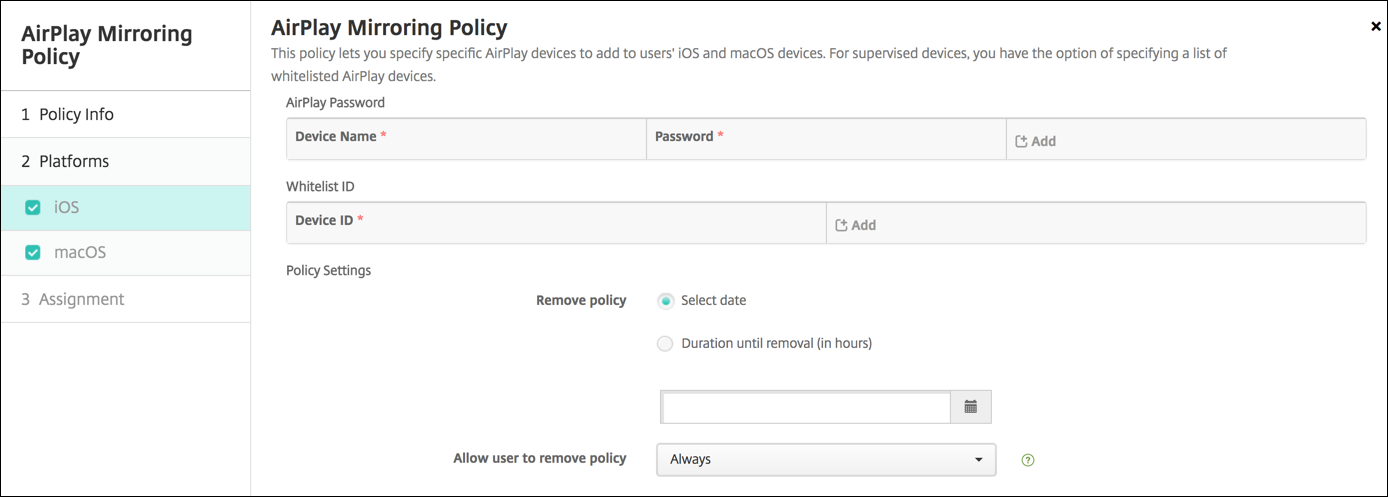
-
AirPlay 암호: 추가할 각 장치에 대해 추가를 클릭하고 다음을 수행합니다.
- 장치 ID: 하드웨어 주소(MAC 주소)를 xx:xx:xx:xx:xx:xx 형식으로 입력합니다. 이 필드는 대/소문자를 구분하지 않습니다.
- 암호: 장치에 대한 선택적 암호를 입력합니다.
- 추가를 클릭하여 장치를 추가하거나 취소를 클릭하여 장치 추가를 취소합니다.
-
화이트리스트 ID: 감독되지 않는 장치의 경우 이 목록이 무시됩니다. 이 목록의 장치 ID는 사용자 장치에 제공되는 유일한 AirPlay 장치입니다. 목록에 추가할 각 AirPlay 장치에 대해 추가를 클릭하고 다음을 수행합니다.
참고:
XenMobile Server 콘솔에는 “블랙리스트” 및 “화이트리스트”라는 용어가 포함됩니다. 향후 릴리스에서 이러한 용어를 “차단 목록” 및 “허용 목록”으로 변경하는 중입니다.
- 장치 ID: 장치 ID를 xx:xx:xx:xx:xx:xx 형식으로 입력합니다. 이 필드는 대/소문자를 구분하지 않습니다.
- 추가를 클릭하여 장치를 추가하거나 취소를 클릭하여 장치 추가를 취소합니다.
-
정책 설정
-
정책 제거: 정책 제거를 예약할 때 사용할 방법을 선택합니다. 사용 가능한 옵션은 날짜 선택과 제거할 때까지의 기간(시간)입니다.
- 날짜 선택: 달력을 클릭하여 제거할 특정 날짜를 선택합니다.
- 제거할 때까지의 기간(시간): 정책 제거가 발생할 때까지 시간을 숫자로 입력합니다.
-
정책 제거: 정책 제거를 예약할 때 사용할 방법을 선택합니다. 사용 가능한 옵션은 날짜 선택과 제거할 때까지의 기간(시간)입니다.
macOS 설정
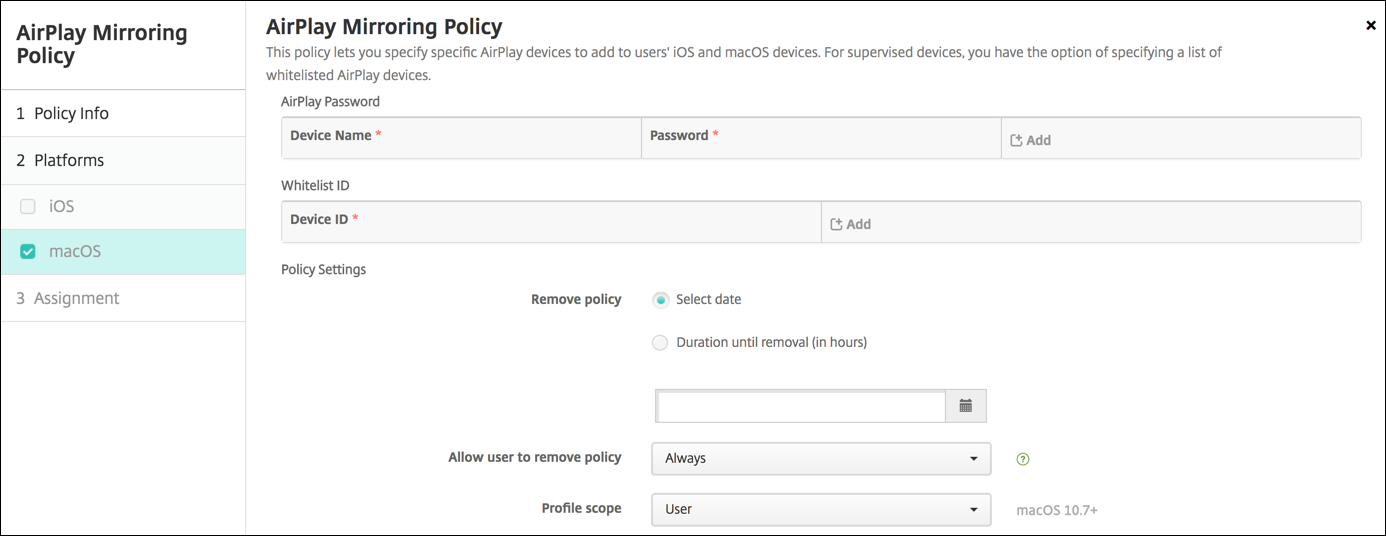
-
AirPlay 암호: 추가할 각 장치에 대해 추가를 클릭하고 다음을 수행합니다.
- 장치 ID: 하드웨어 주소(MAC 주소)를 xx:xx:xx:xx:xx:xx 형식으로 입력합니다. 이 필드는 대/소문자를 구분하지 않습니다.
- 암호: 장치에 대한 선택적 암호를 입력합니다.
- 추가를 클릭하여 장치를 추가하거나 취소를 클릭하여 장치 추가를 취소합니다.
-
화이트리스트 ID: 감독되지 않는 장치의 경우 이 목록이 무시됩니다. 이 목록의 장치 ID는 사용자 장치에 제공되는 유일한 AirPlay 장치입니다. 목록에 추가할 각 AirPlay 장치에 대해 추가를 클릭하고 다음을 수행합니다.
- 장치 ID: 장치 ID를 xx:xx:xx:xx:xx:xx 형식으로 입력합니다. 이 필드는 대/소문자를 구분하지 않습니다.
- 추가를 클릭하여 장치를 추가하거나 취소를 클릭하여 장치 추가를 취소합니다.
-
정책 설정
-
정책 제거: 정책 제거를 예약할 때 사용할 방법을 선택합니다. 사용 가능한 옵션은 날짜 선택과 제거할 때까지의 기간(시간)입니다.
- 날짜 선택: 달력을 클릭하여 제거할 특정 날짜를 선택합니다.
- 제거할 때까지의 기간(시간): 정책 제거가 발생할 때까지 시간을 숫자로 입력합니다.
- 사용자가 정책을 제거하도록 허용: 사용자가 장치에서 정책을 제거할 수 있는 시기를 선택할 수 있습니다. 메뉴에서 항상, 암호 필요 또는 안 함을 선택합니다. 암호 필요를 선택한 경우 제거 암호필드에 암호를 입력합니다.
- 프로필 범위: 이 정책을 사용자에 적용할지, 전체 시스템에 적용할지 선택합니다. 기본값은 사용자입니다. 이 옵션은 macOS 10.7 이상에서만 사용할 수 있습니다.
-
정책 제거: 정책 제거를 예약할 때 사용할 방법을 선택합니다. 사용 가능한 옵션은 날짜 선택과 제거할 때까지의 기간(시간)입니다.
공유
공유
This Preview product documentation is Citrix Confidential.
You agree to hold this documentation confidential pursuant to the terms of your Citrix Beta/Tech Preview Agreement.
The development, release and timing of any features or functionality described in the Preview documentation remains at our sole discretion and are subject to change without notice or consultation.
The documentation is for informational purposes only and is not a commitment, promise or legal obligation to deliver any material, code or functionality and should not be relied upon in making Citrix product purchase decisions.
If you do not agree, select I DO NOT AGREE to exit.